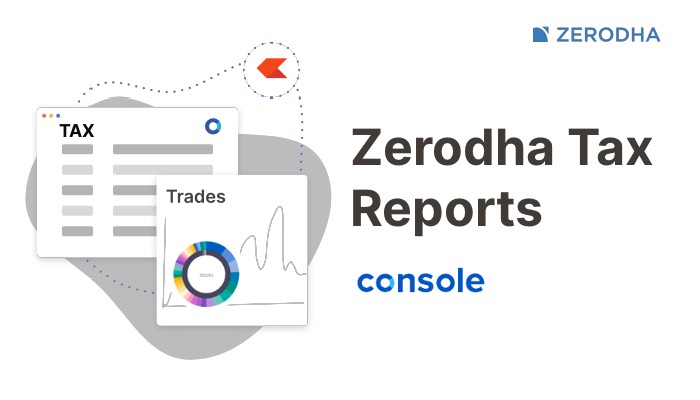
Zerodha tax रिपोर्ट्स
अगर आप ट्रेडर है तब आपको tax ज़रूर फाइल करना चाहिए, चाहे आपको प्रॉफिट हुआ हो या फिर लॉस। ज़्यादातर लोग ये समझतें हैं की अगर उन्हें लॉस हुआ है, तब उन्हें tax फाइल करने की कोई ज़रूरत नहीं है, लेकिन ऐसा सोचना गलत है। आपको इसके लिए भी नोटिस मिल सकता है। हम जानतें है कि tax फाइल करना आसान काम नहीं है। इसिलिए इसको आसान बनाने के लिए हमने Console पर एक रिपोर्ट तैयार की हैं।
हम इस पोस्ट में Console पर अलग-अलग रिपोर्ट्स के बारें में बात करेंगे, जिससे आपको Tax फाइल करने में मदद मिलेगी।
Tax प्रॉफिट एंड लॉस (P&L) स्टेटमेंट
1.Tax P&L रिपोर्ट में आप इन डिटेल्स को देख सकतें है :
- स्पेक्यलटिव(Speculative) इक्विटी इंट्राडे ट्रेड्स
- नॉन-स्पेक्यलटिव (Non-Speculative) F&O ट्रेड्स
- डिलीवरी ट्रेड्स से प्राप्त Capital Gains।
- चार्जेस, टैक्सेस, और नेट गेन्स या लॉसेस।
2. Tax P&L रिपोर्ट में 31 जनवरी, 2018 को या उससे पहले किए गए इक्विटी और इक्विटी म्यूचुअल फंड इन्वेस्टमेंट पर grandfathering long term capital gains (LTCG) समेत सभी सेगमेंट के लिए ट्रेड वाइज़ P&L भी शामिल होते है। ट्रेड वाइज़ P&L में वो सभी जानकारी होती हैं जिनकी आपको ज़रूरत होती है, जब आप लॉन्ग टर्म ट्रांसक्शन को ITR में Section 112A के अंदर रिपोर्ट करते है।
3. 2019 में, सभी बायबैक पर tax देना होता था और इन्वेस्टर को अब बायबैक से मिले प्रॉफिट पर कोई tax नहीं देना होता है। इसलिए सभी बायबैक ट्रेड्स को ट्रेड वाइज़ P&L में अलग से दिखाया जाता है ताकि सभी बायबैक से मिलने वाले प्रॉफिट को टोटल शॉर्ट टर्म कैपिटल गेन्स से कम किया जा सके।
4. Section 44AB के अनुसार tax P&L रिपोर्ट में टर्नओवर के स्क्रिप वाइज़ और ट्रेड वाइज़ रिपोर्ट की कैलकुलेशन पाये जा सकतें हैं, जिसका इस्तेमाल करके आप ये जान सकतें है की tax ऑडिट की ज़रूरत है भी की नहीं।
5. पिछले फाइनेंसियल ईयर के सभी डिविडेंड को अलग से दिखाया जाता है। आपको ITR में income from other sources के तहत डिविडेंड्स के डिटेल्स को एंटर करना होगा।
6. सभी चार्जेस और क्रेडिट जिसे कॉन्ट्रैक्ट नोट में नहीं देख सकतें है, उन्हें एक अलग शीट पर other debits and credits के रूप में दिखाया जाता है। Other debits and credits, के बारें में जानने के लिए, देखिए Console P&L रिपोर्ट में ‘Other credits & debits’ का क्या मतलब होता है?
Tax P&L स्टेटमेंट को कैसे डाउनलोड कर सकतें है?
Tax P&L डाउनलोड करने के लिए, इन स्टेप्स को फॉलो करें :
- console.zerodha.com/dashboard पर जाएं
- Reports पर क्लिक करें और फिर Tax P&L पर क्लिक करें
- Financial year (FY) और period (क्वार्टरली या ऐन्यूअली) को सेल्क्ट करें
- ऐरो बटन पर क्लिक करें।
- Tax P&L रिपोर्ट को डाउनलोड करने के लिए Download Tax P&L रिपोर्ट पर क्लिक करें। ये सभी सेग्मेंट्स कि लिए लागु होगा।
दूसरे रिपोर्ट्स जो tax फाइल करते समय आपको मदद कर सकतें हैं
हमारे पास जो भी जानकारी होती है उसके आधार पर Tax P&L रिपोर्ट को तैयार किया जाता है। जानकारी जैसे कि ट्रेड्स, कॉर्पोरटे एक्शन, स्टॉक्स जिन्हें दूसरे अकाउंट में ट्रांसफर किया गया है या फिर जिन्हें Zerodha में ट्रांसफर किया गया है, उसके आधार पर ये रिपोर्ट्स तैयार की जाती है। इन रिपोर्ट्स को वेरीफाई करने के लिए आप contract notes, tradebook और funds statement को देख सकतें हैं।
आप एक साल का कॉन्ट्रैक्ट नोट एक बार में ही डाउनलोड कर सकतें है। एक बार में एक साल तक के कॉन्ट्रैक्ट नोट डाउनलोड किये जा सकतें है।
कॉन्ट्रैक्ट नोट्स में किसी विशेष दिन पर एक्सेक्यूट किए गए सभी ट्रेड शामिल होते हैं। ट्रांसक्शन्स से जुड़े सभी चार्जेस के ब्रेकडाउन भी इसमें मौजूद होते है। कॉन्ट्रैक्ट नोट्स डाउनलोड करने के लिए, इन स्टेप्स को फॉलो करें:
- console.zerodha.com/dashboard पर जाएं।
- Reports पर क्लिक करें और स्टेटमेंट के अंदर Contract note को सेलेक्ट करें।
- Report type as PDF, XML etc को सेलेक्ट करें।
- Date range को सेलेक्ट करें।
- Category और Trade type को सेलेक्ट करें।
- E-mail पर क्लिक करने के बाद आपको आपके रेजिस्टर्ड E-mail address पर कॉन्ट्रैक्ट नोट भेज दिया जायेगा। आपके कॉन्ट्रैक्ट नोट का पासवर्ड आपका PAN होता है, जो की कैपिटल लेटर्स में आपको एंटर करना होगा।
Tradebook में किसी भी समय में किये गए सभी एक्सेक्यूटेड ट्रेड्स शामिल होते हैं। इसे डाउनलोड करने के लिए, Console पर जाएं और इन स्टेप्स को फॉलो करें :
- console.zerodha.com/dashboard पर जाएं।
- Reports पर क्लिक करें और फिर Tradebook पर क्लिक करें।
- Segment को सेलेक्ट करें।
- Date range को सेलेक्ट करें और ऐरो बटन पर क्लिक करें।
- Tradebook को डाउनलोड बटन के बगल में क्लिक करके XLSX या CSV फॉर्मेट में डाउनलोड किया जा सकता है।
आप Zerodha पर किये हुए अपने सारे ट्रांसक्शन्स को बिलिंग डिटेल्स के साथ Console पर Funds Statement के अंदर देख सकते है।
Fund statement डाउनलोड करने के लिए, इन स्टेप्स को फॉलो करे:
- Funds पर क्लिक करें।
- Statement पर क्लिक करें।
- सेगमेंट (इक्विटी या कमोडिटी) को सेलेक्ट करें।
- Date range को सेलेक्ट करें और ऐरो बटन पर क्लिक करें।
- आप स्टेटमेंट को XLSX/CSV फॉर्मेट में डाउनलोड कर सकते हैं।
आप Tax कैसे फाइल कर सकतें है?
हम समझते हैं कि tax फाइल करना आसान नहीं होता है और इसमें मदद कि ज़रूरत पड़ती है। हमने Zerodha Varsity पर ट्रेडिंग और इन्वेस्टमेंट से जुड़े टैक्सेशन के बारे में एक मॉड्यूल भी लिखा है। आप आसानी से टैक्स फाइल कर सके उसके लिए हमने Quicko के साथ पार्टनरशिप भी किया है।
हमने हाल ही में Quicko के साथ एक वेबिनार रिकॉर्ड किया है जिससे से आप ये जान पाएंगे कि Tax को कैसे फाइल किया जाता है। इस वेबिनार में वो सारी जानकारी मौजूद है जो आपको Tax फाइल करने में मदद करेगा। कृपया इसे ज़रूर देखें।
आप Quicko द्वारा glyde app को भी डाउनलोड कर सकते हैं।
पिछले FY2021-22 के लिए Tax फाइल करते समय आपको नीचे बताये गए कुछ बातों पर ध्यान देना होगा :
1. ITR फाइल करने की आख़री तारीख 31 जुलाई 2022 है।
2. ट्रेडिंग और इन्वेस्टमेंट से मिले इनकम को उसे head के अंदर आपको रिपोर्ट करना होगा जैसा कि नीचे दिखाया गया है :
3.अगर आपने केवल डिलीवरी के आधार पर इक्विटी में ट्रेड किए है और इसमें capital gain है, तब तब आपको ITR 2 का इस्तेमाल करके अपना रिटर्न फाइल करना होगा।
4.अगर आप इंट्राडे के आधार पर इक्विटी में ट्रेड करते हैं और F&O से मिले इनकम को बिज़नेस इनकम माना जाता है, तब आपको ITR 3 या 4 का इस्तेमाल करके अपना रिटर्न फाइल करना होगा।

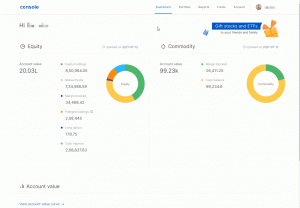
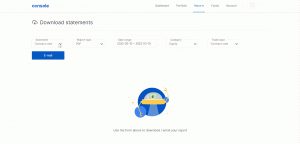
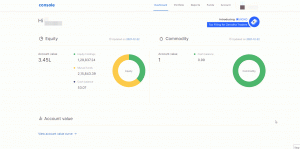
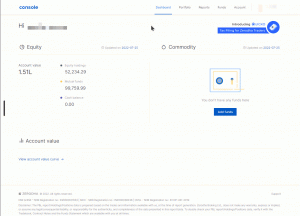
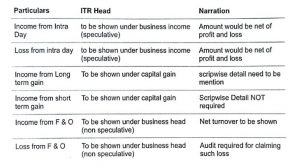
I have submitted my complete form many days back to open my account but till now my Eid has not come
Hi Rishabh, we\’re having this checked, you should receive the login credentials in 72 working hours at your registered email address. More information here: https://support.zerodha.com/category/account-opening/online-account-opening/articles/how-do-i-know-when-my-account-is-open-how-long-does-it-take
Zerodha tax PnL report is very good compared to angel or many brokers report.
Thank you zerodha….